द्वारा सुप्रिया प्रभु
अगर आप गेमिंग के बहुत शौकीन हैं, तो यह लेख आपको हैरान करने वाला है। सिस्टम पर वर्चुअल आधारित सुरक्षा नाम की कोई चीज होती है। यह वास्तव में आपके सिस्टम को किसी भी खतरे/वायरस या हमलों से बचाता है जो आपके डेटा को नुकसान पहुंचा सकते हैं और आपको इसे स्थायी रूप से खो सकते हैं। आपके सिस्टम पर वर्चुअल आधारित सुरक्षा को अक्षम करने से गेमिंग प्रदर्शन को बढ़ावा मिल सकता है। यदि आप पूरी तरह से गेमिंग उद्देश्य के लिए समर्पित सिस्टम का उपयोग कर रहे हैं तो यह आलेख आपको बेहतर गेमिंग अनुभव के लिए वीबीएस को अक्षम करने का सुझाव देगा। यह कैसे करना है, यह जानने के लिए कृपया इस लेख को पढ़ना जारी रखें।
विंडोज 11 में वर्चुअल आधारित सुरक्षा को अक्षम करके गेमिंग प्रदर्शन को कैसे बढ़ावा दें
चरण 1: दबाएँ खिड़कियाँ अपने कीबोर्ड पर कुंजी और टाइप करें विंडोज़ सुरक्षा.
चरण 2: पर क्लिक करें विंडोज सुरक्षा नीचे दिखाए गए अनुसार खोज परिणामों से ऐप।

चरण 3: पर क्लिक करें डिवाइस सुरक्षा खिड़की के बाईं ओर।
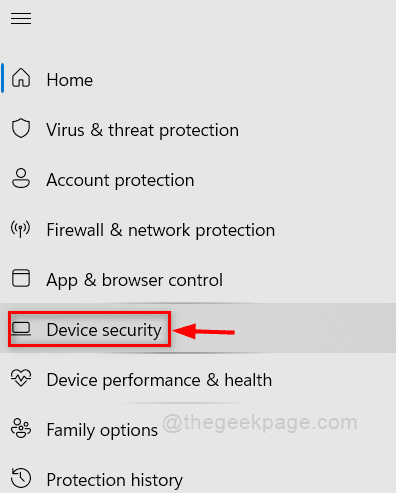
चरण 4: पर क्लिक करें कोर अलगाव विवरण डिवाइस सुरक्षा पेज पर कोर आइसोलेशन सेक्शन के तहत जैसा कि नीचे दिखाया गया है।
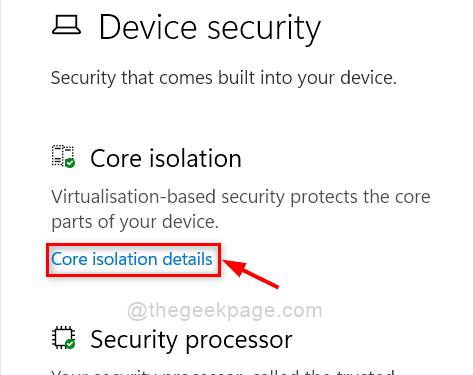
चरण 5: पर क्लिक करें मेमोरी अखंडता इसे चालू करने के लिए टॉगल बटन बंद गेमिंग प्रदर्शन में वृद्धि का अनुभव करने के लिए।
ध्यान दें:- यदि यह पहले से अक्षम है, तो आप इसे चालू कर सकते हैं पर यदि आप अपने सिस्टम पर अन्य हानिकारक खतरों/हमलों से सुरक्षित रहना चाहते हैं।

चरण 6: परिवर्तनों को लागू करने और बेहतर सिस्टम प्रदर्शन का अनुभव करने के लिए अपने सिस्टम को एक बार पुनरारंभ करें।
यही तो है दोस्तों!
आशा है आपको यह लेख पसंद आया होगा। हम नीचे टिप्पणी से पता लगाते हैं।
शुक्रिया!


